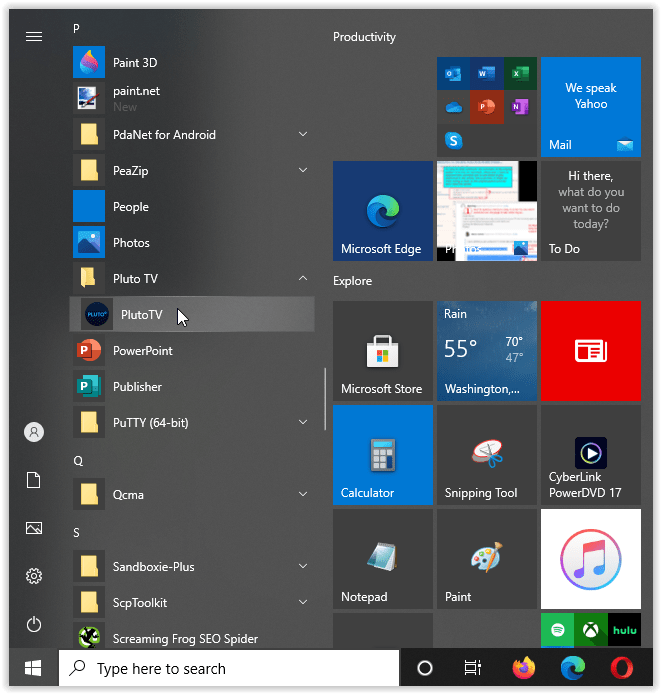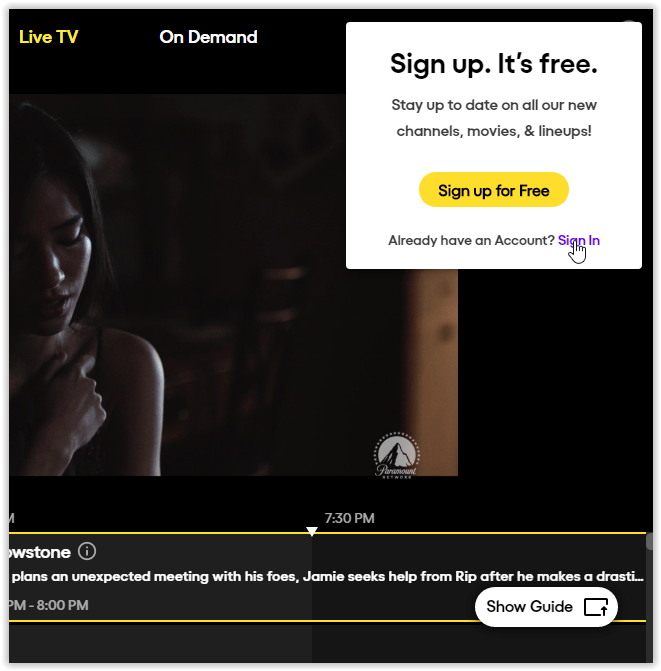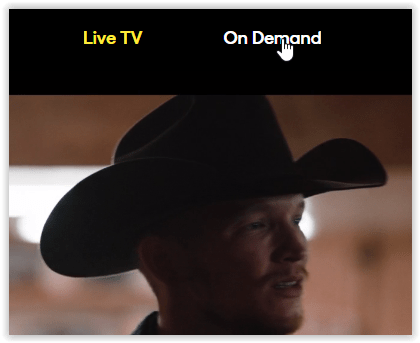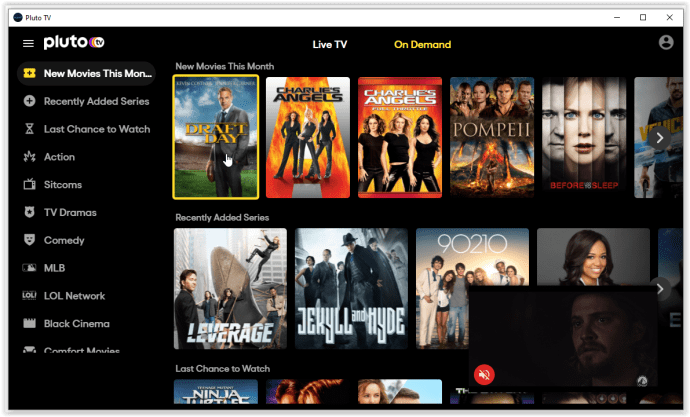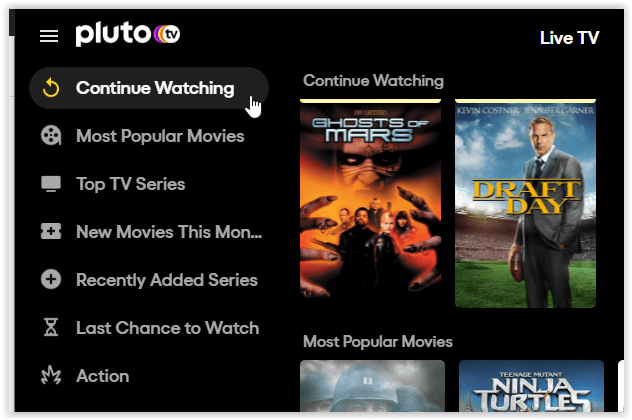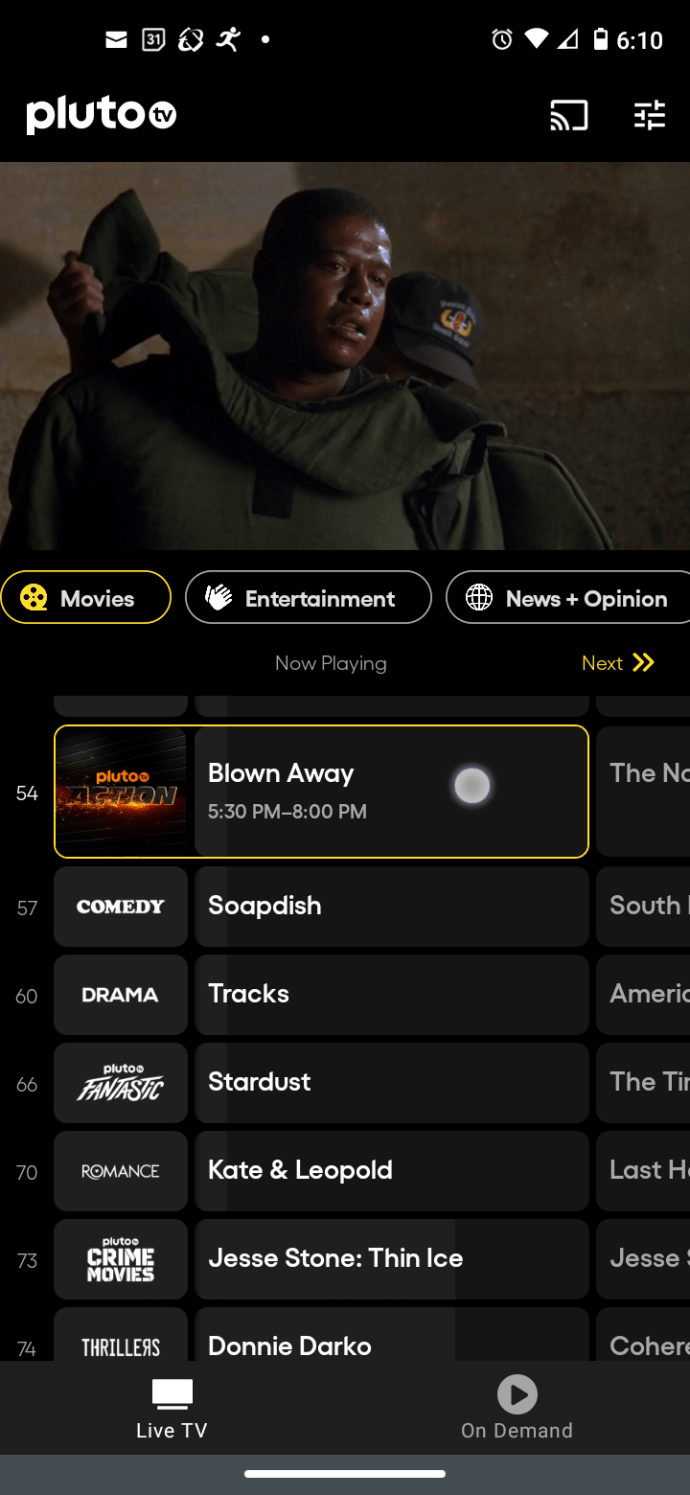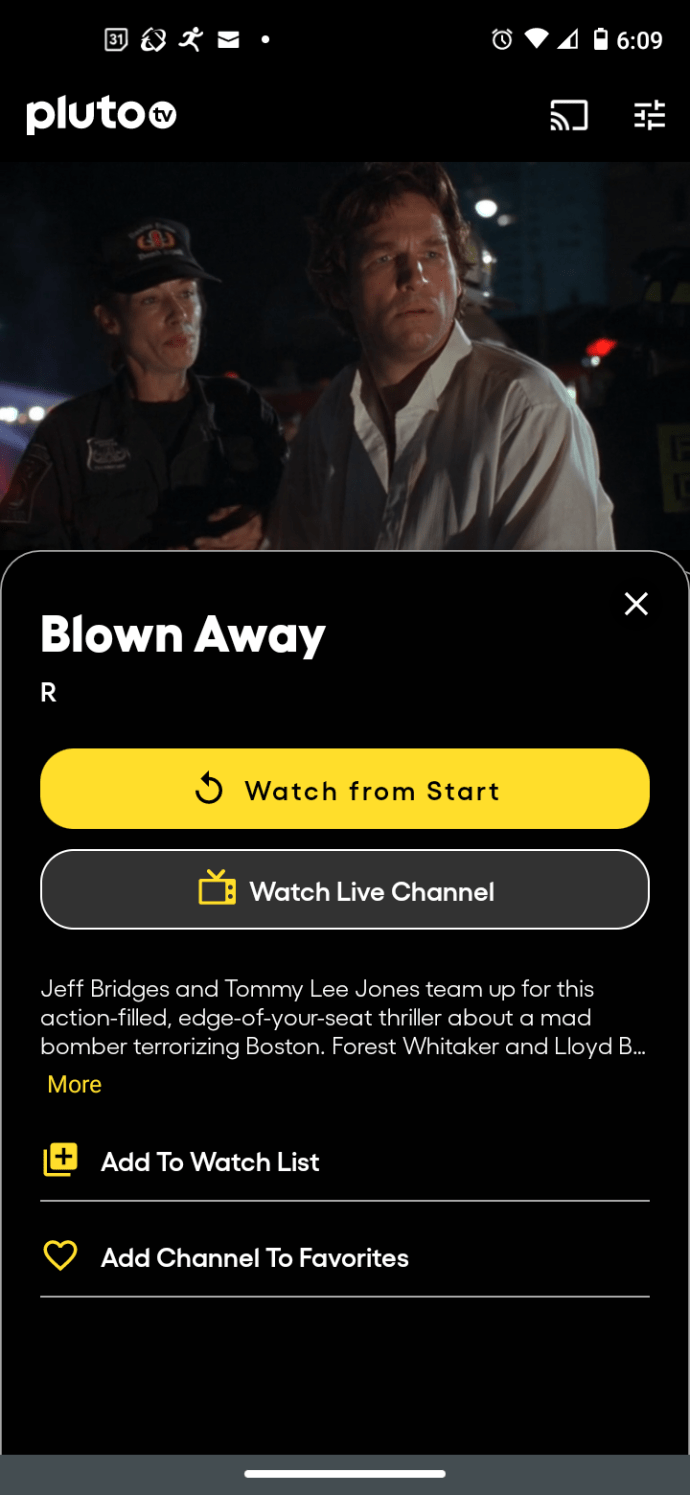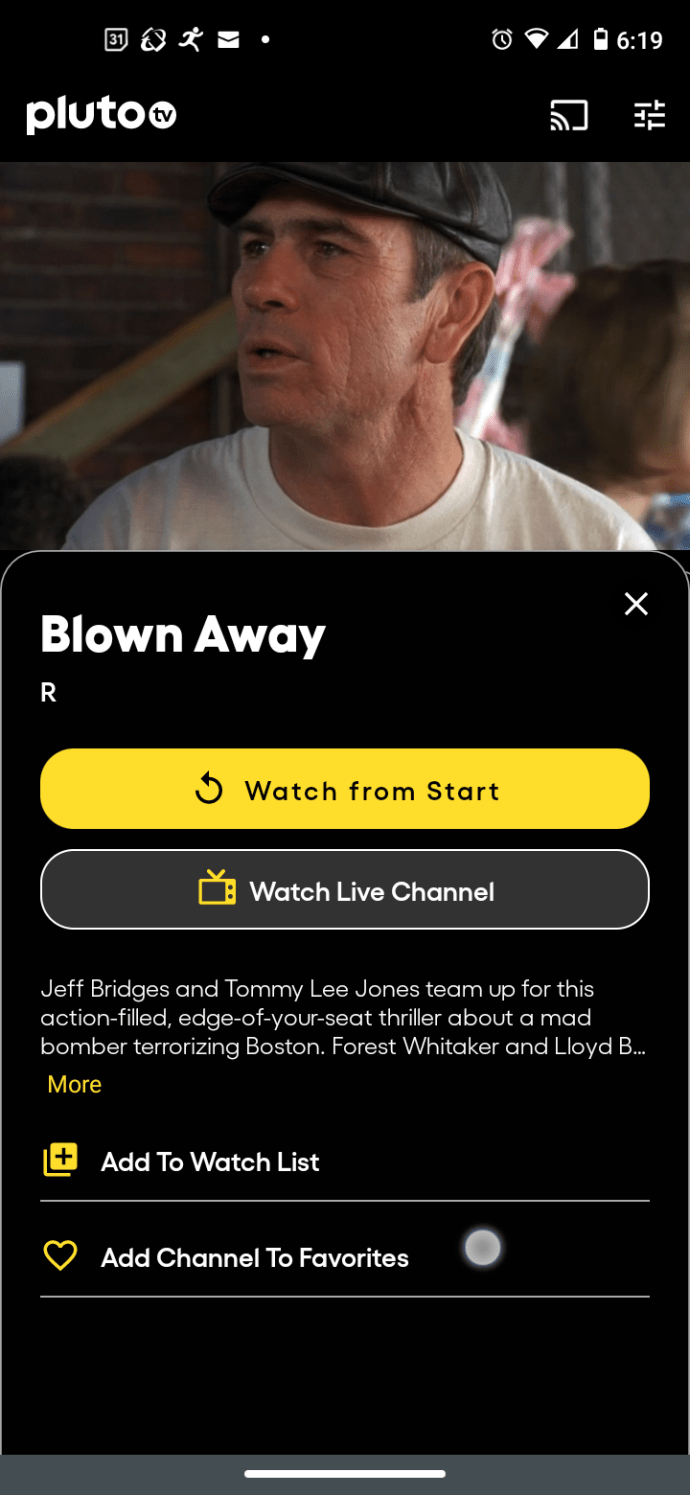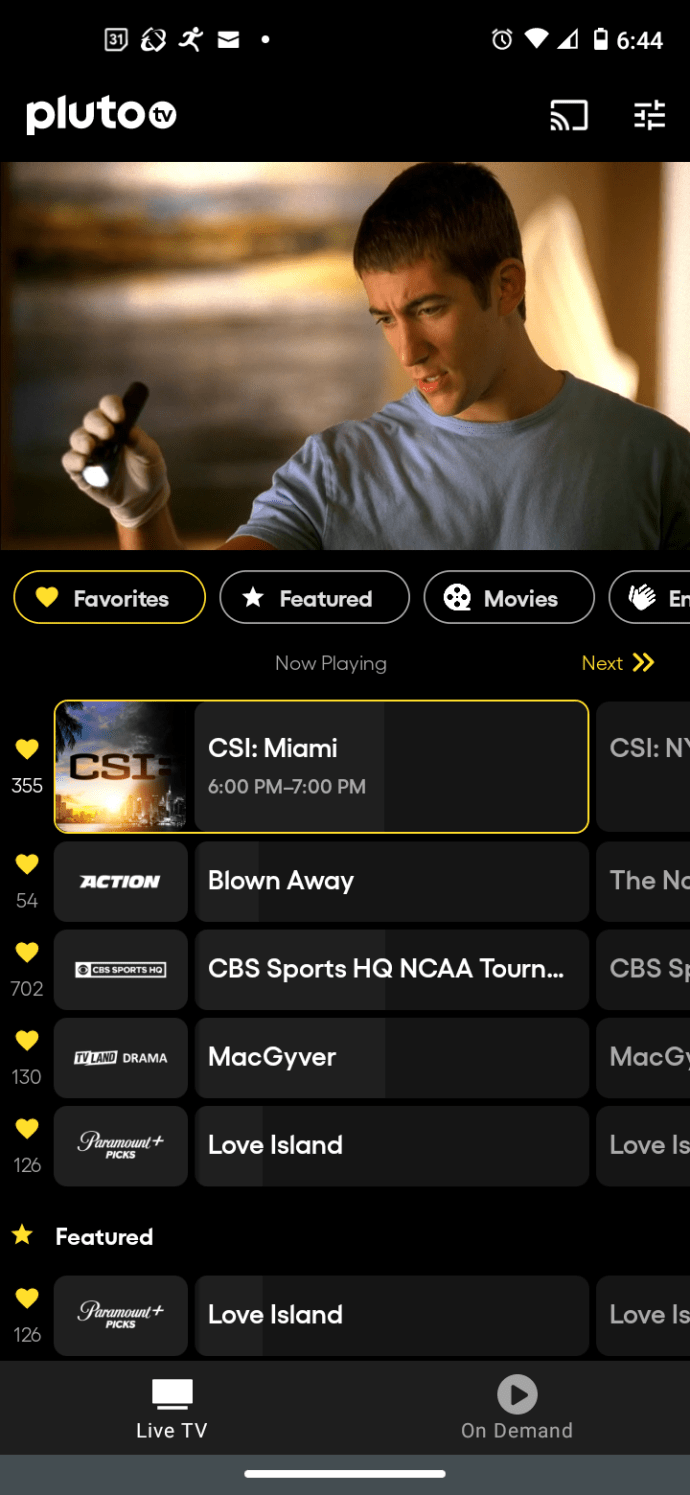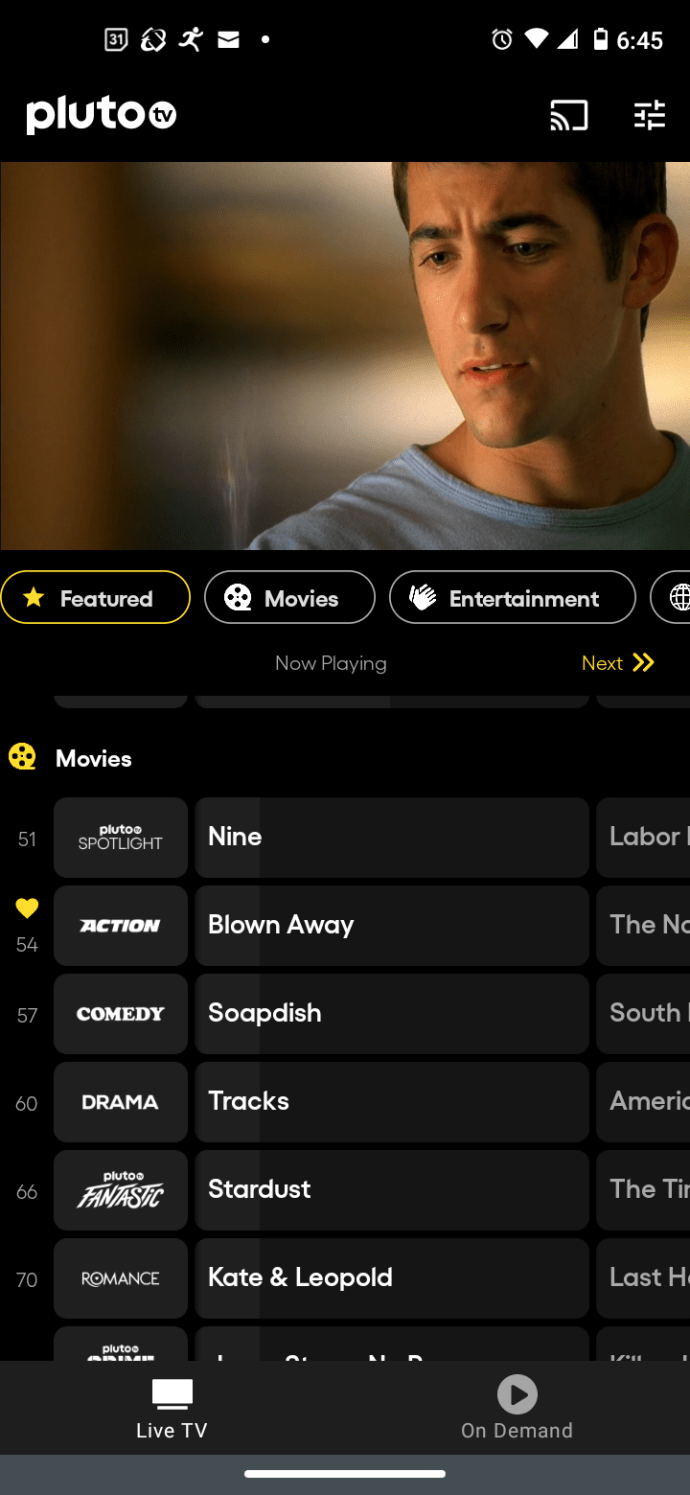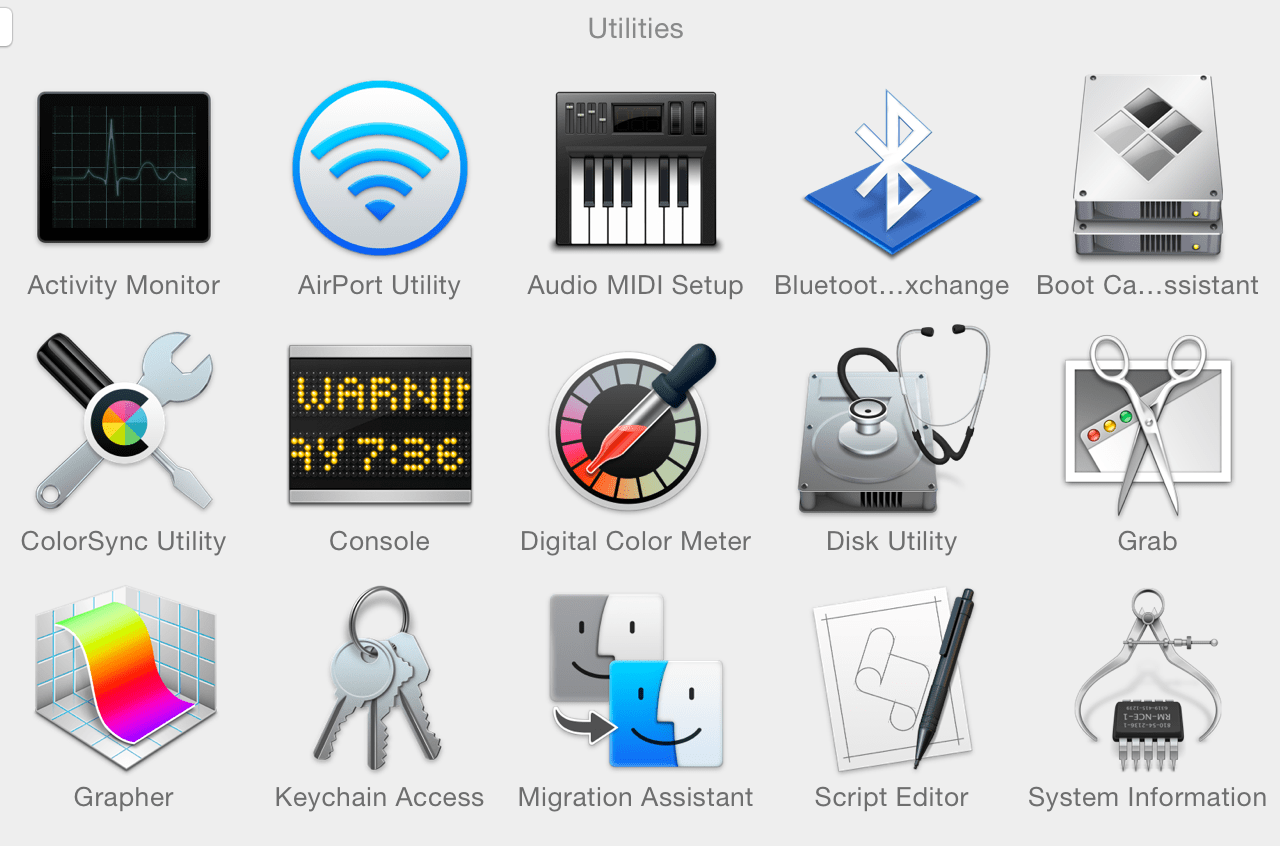Телевизията Pluto е чудесен начин да гледате безплатно старомодна телевизия. Вашите възможности обаче са малко ограничени, тъй като не можете да търсите съдържание или да организирате категориите по никакъв начин. Този сценарий означава, че не можете да редактирате канали, но има и други опции за компенсиране.

Ето какво можете да направите въз основа на използваната операционна система или устройство.
Алтернативи за персонализиране на Pluto TV в Windows 10
Pluto TV в Windows 10 е много ограничен, що се отнася до функциите. Всъщност Windows Store не го предлага, въпреки че е проектиран да работи на операционната система. Вместо това приложението Store го показва само за XBOX One X/S. Въпреки това, pluto.tv предлага изтегляне на Windows 10, което работи.
Вариант 1: Използвайте Продължи гледане
След като бъде инсталиран, единствената алтернатива за редактиране на телевизионни канали на Pluto, която предлага, е „Продължи да гледате“ в секцията „При поискване“ и този процес е автоматичен. Не можете да го контролирате, но можете да го злоупотребявате.
- Стартирайте програмата за Windows 10 Pluto TV.
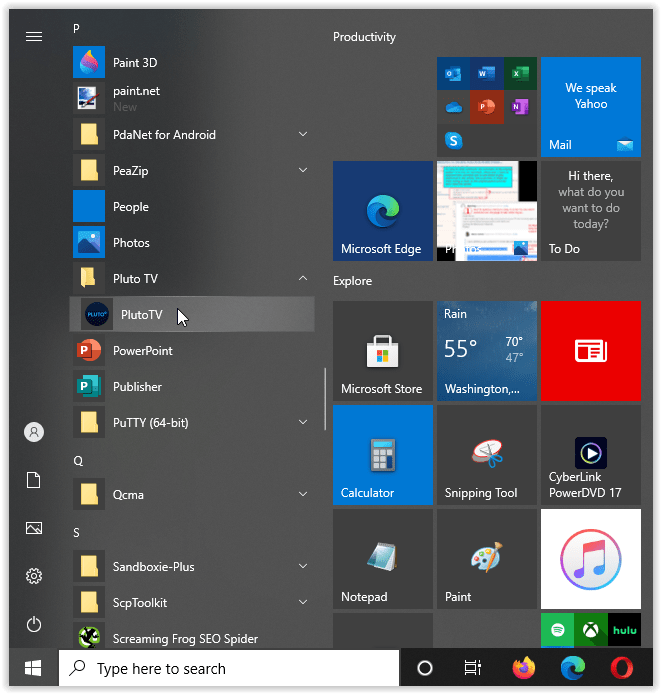
- Влезте в профила си, като щракнете върху иконата на вашия профил в горния десен раздел и изберете "Впиши се" от изскачащия прозорец.
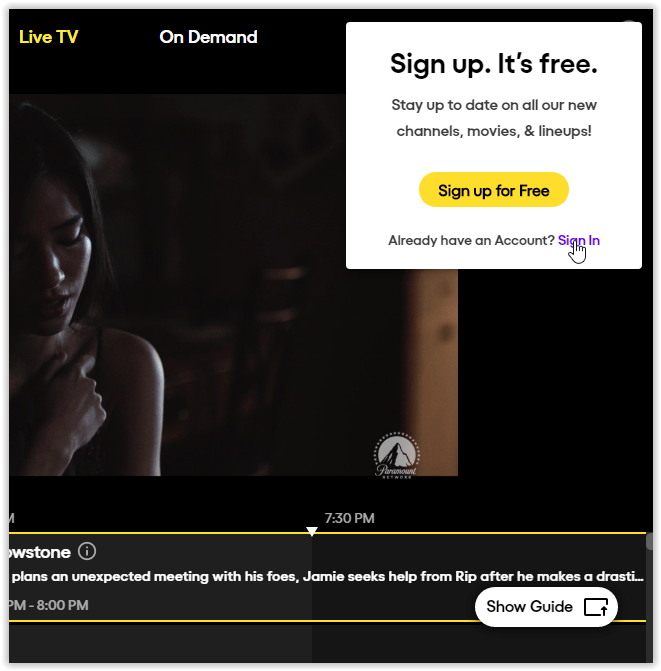
- Кликнете върху „OnDemand“ в горната част.
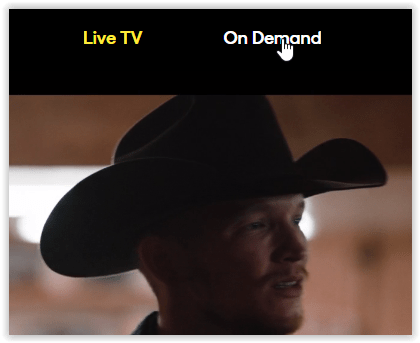
- Преглеждайте съдържание при поискване и гледайте за кратко списъците, които харесвате, като щракнете върху тях и след това натиснете бутона за пауза.
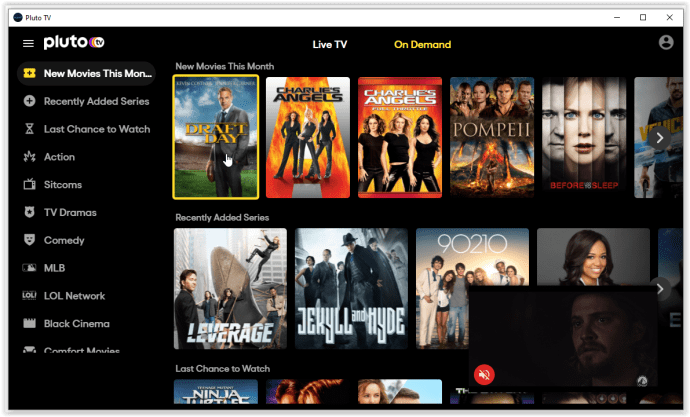
- Когато влезете отново в секцията „При поискване“, ще видите „Продължете да гледате“ в левия навигационен екран (в горната част на списъка).
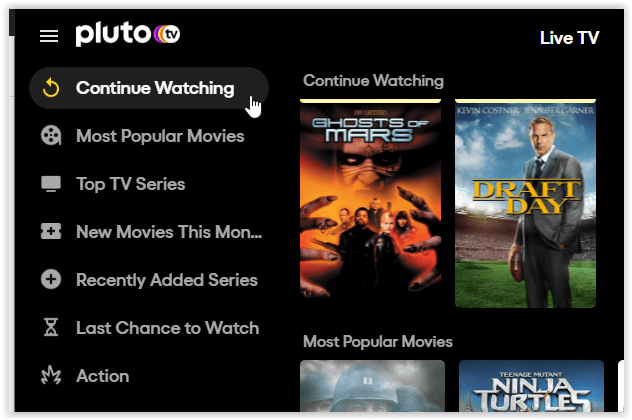
Тази категория (Продължаване на гледането) ще стане ваша референция за гледане на запазеното ви (частично гледано) съдържание, независимо дали включва телевизионни предавания, риалити телевизия, документални филми, музикални видеоклипове, филми или нещо друго.
Алтернативи за персонализиране на Pluto TV в Android
Версията на Android на Pluto TV е подобна на устройствата Roku (намерени по -долу), освен че има повече възможности за компенсиране на липсата на персонализиране на канали.
Можеш да използваш "Добави към любими" в „При поискване“, за да направите вашия персонализиран списък. Можете също да използвате „Добавяне към списъка за наблюдение“ в „On Demand“ за всички канали и направете същото в „TV на живо“ за съдържание, което също е достъпно при поискване.
Вариант 1: Използвайте Добавяне към Любими
- Стартирайте приложението Pluto TV за Android и разгледайте телевизия на живо. Щракнете върху канал или текущ поток, който искате да добавите като любим.
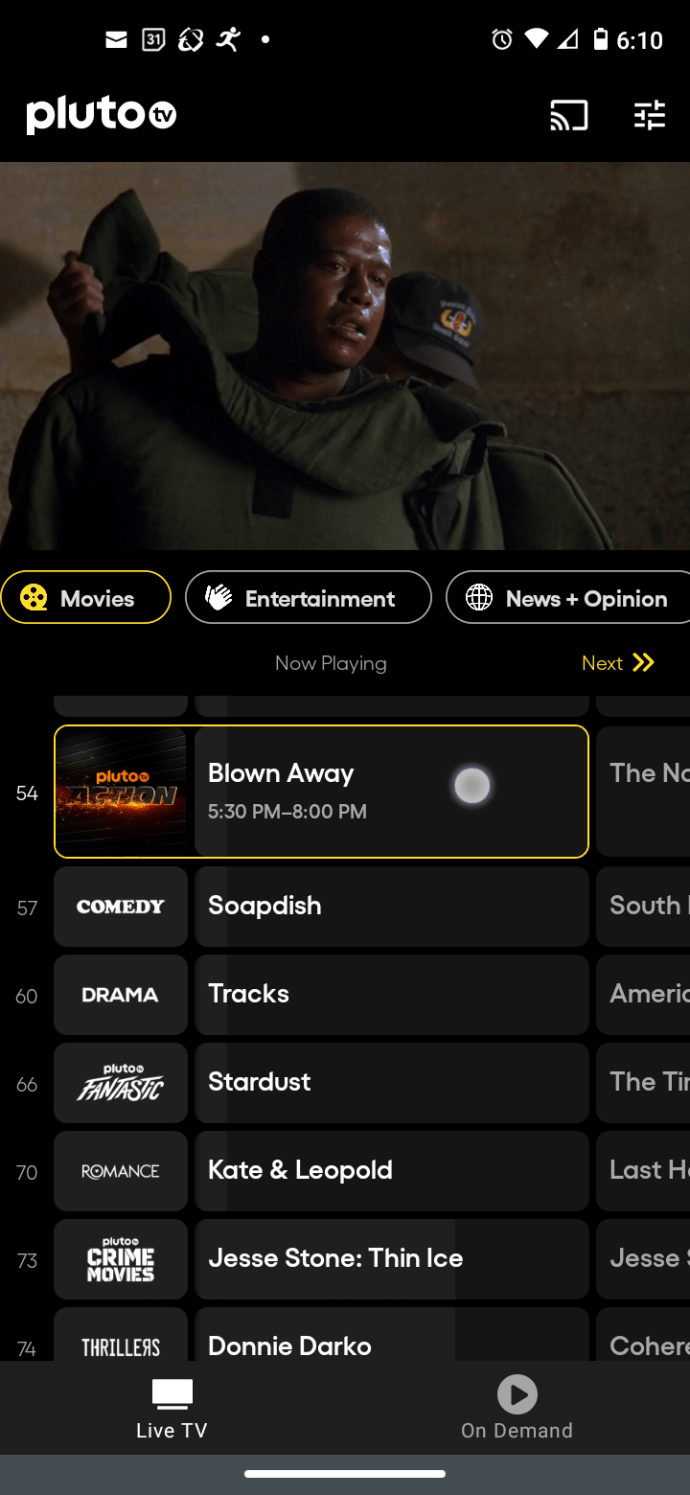
- Щракнете върху иконата „i“ във видео потока в горната част (може да се наложи да докоснете отново медията) или щракнете върху канала/потока в ръководството, за да отворите информационния екран.
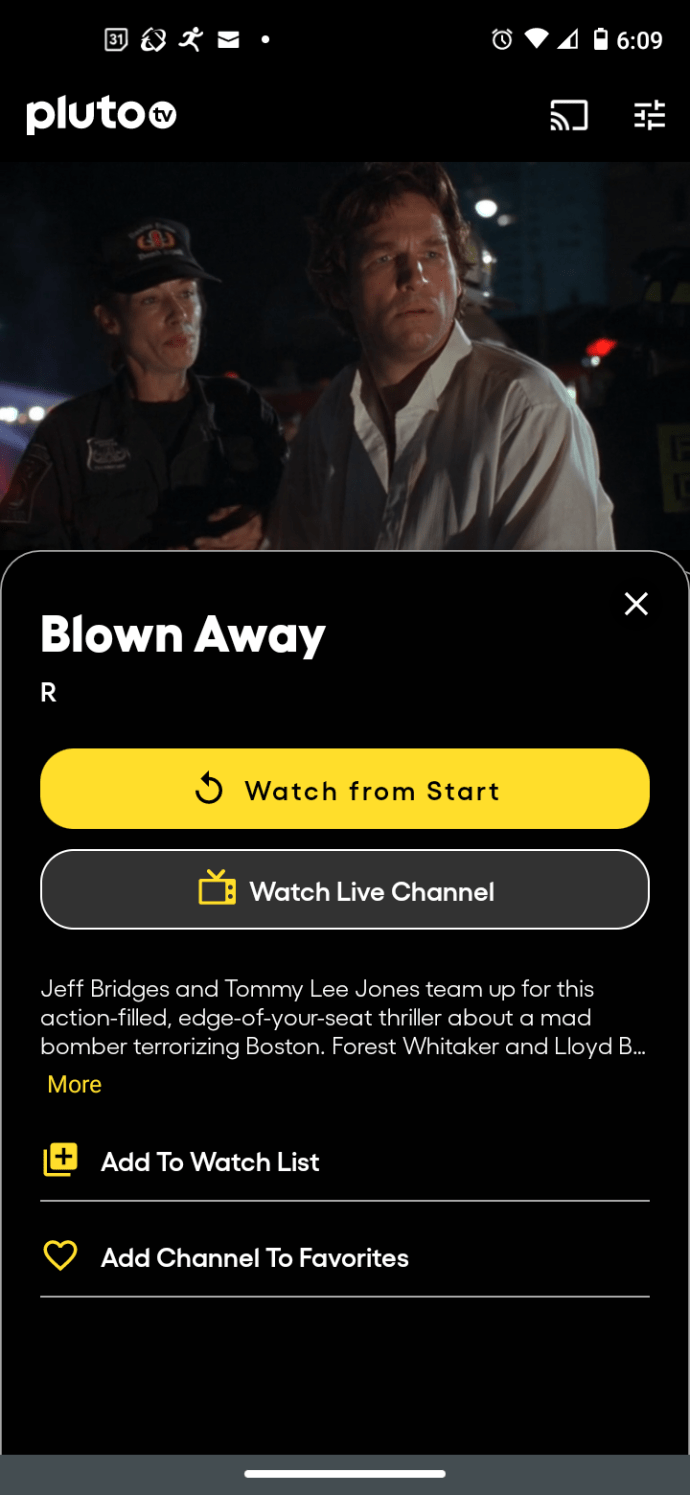
- Щракнете върху „Добавяне на канал към любими“, за да запазите канала.
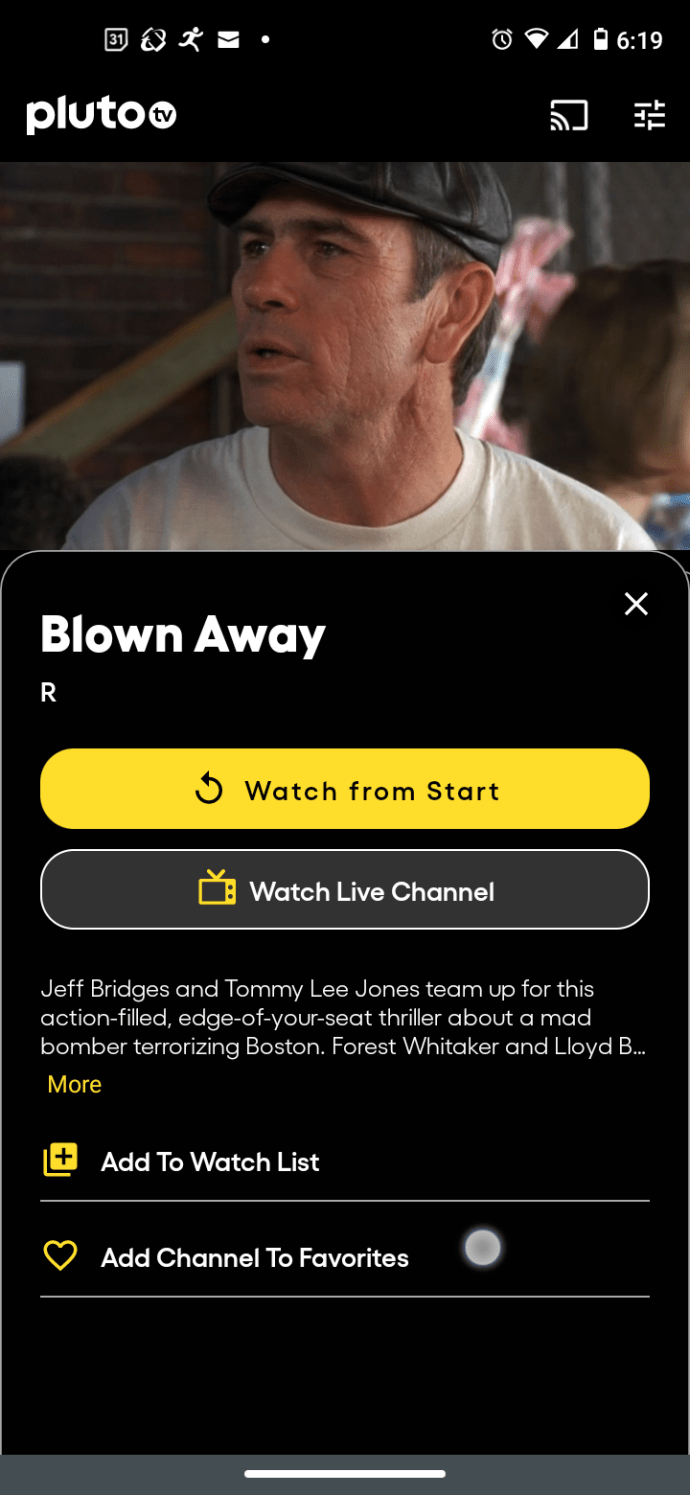
- Повторете горните стъпки за всеки канал, който искате като любим.

- Когато разглеждате ръководството, ще видите раздел „Любими“ в горната част, показващ всеки канал, който сте добавили, с жълто сърце.
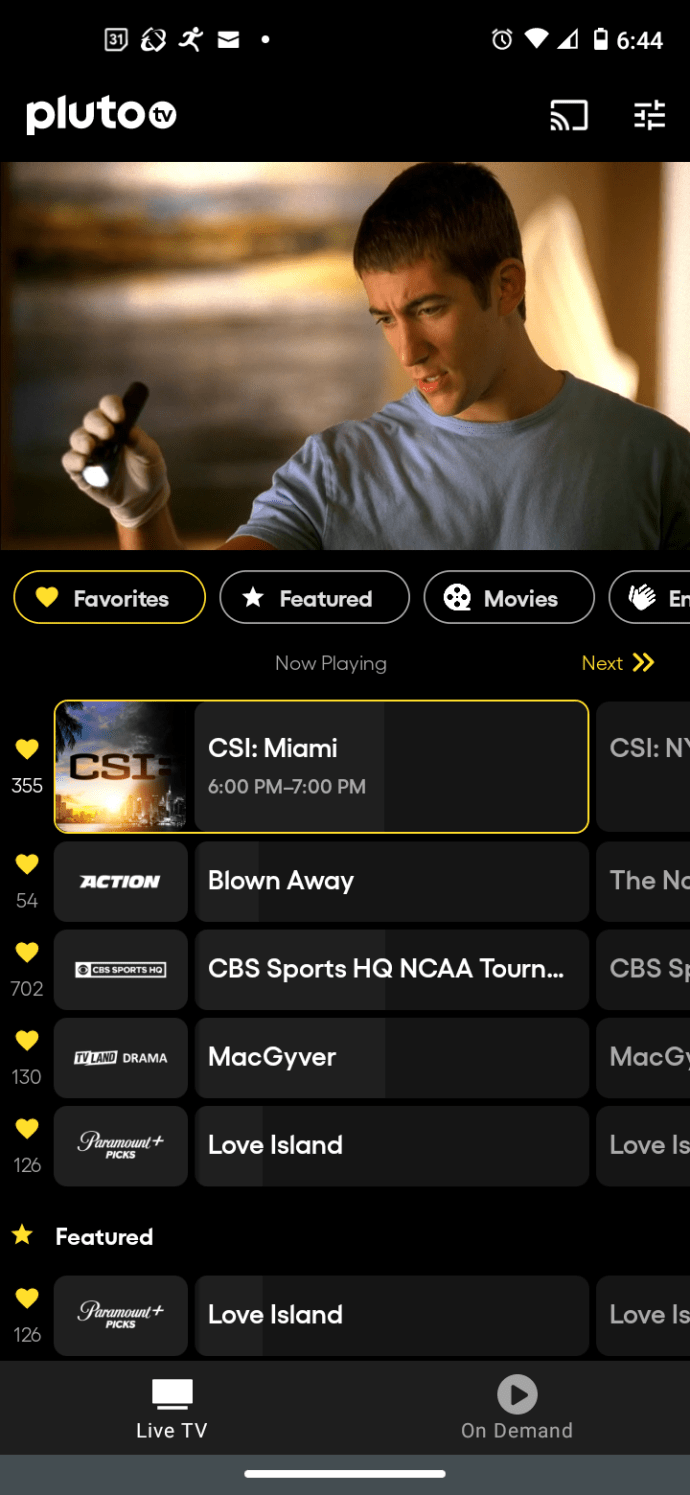
- Когато прегледате останалата част от ръководството, любимите ви канали ще се покажат със същото жълто сърце.
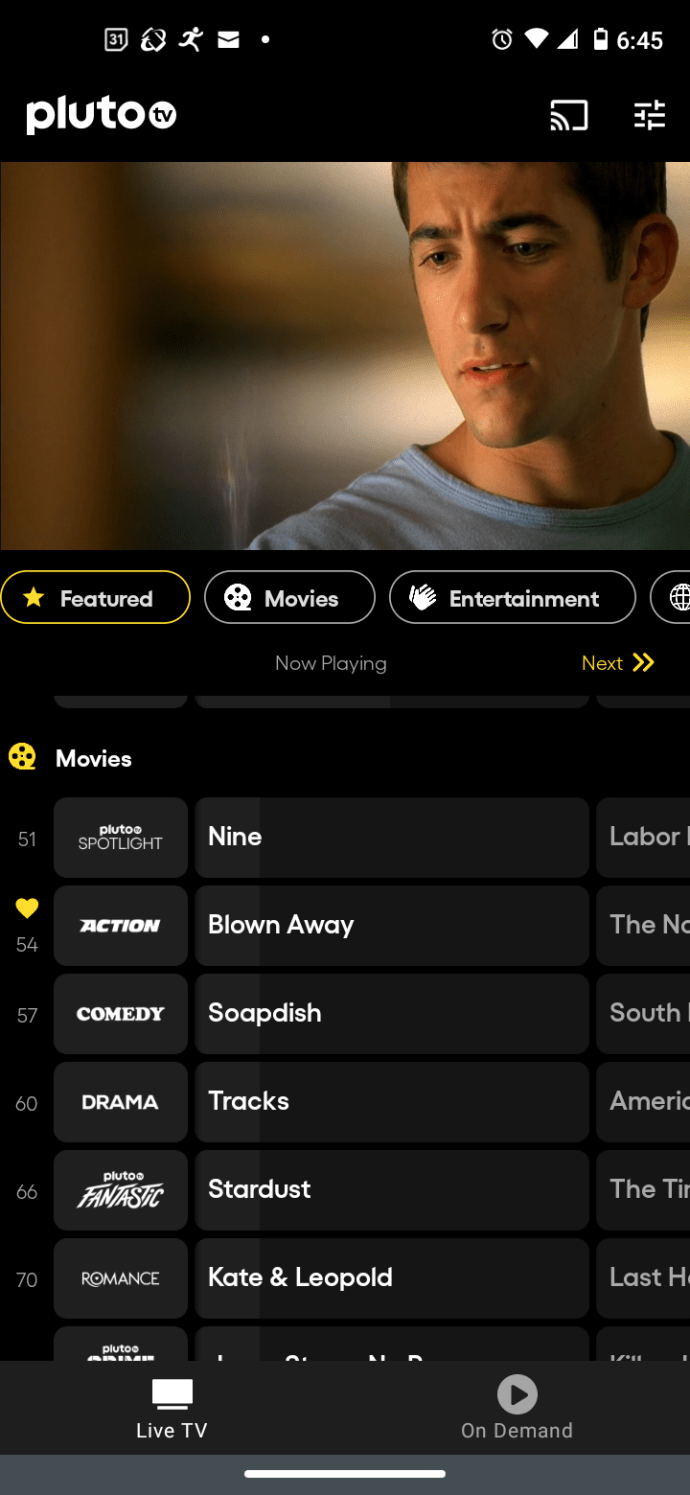
„Добавяне към списъка за наблюдение“ е категорията (както я наричат) за изброяване при поискване съдържание, което искате да гледате по -късно. Можете обаче да изберете филми и предавания в „Телевизия на живо“, които да добавите към списъка, стига да са налични при поискване. Този процес ще създаде своя хубава малка секция.
"Продължи" е категорията (както я наричат) за гледане на съдържание, което вече сте започнали. Можете да използвате тази функция както можете в Windows 10, където частично гледате съдържание, за да го запишете в списъка.
Алтернативи за персонализиране на Pluto TV в Roku
Roku предлага повече функции на Pluto TV, когато става въпрос за алтернативи за персонализиране на канали. Ти получаваш „Любими“ на телевизия на живо (само за приложението Roku-без синхронизиране между устройства. Получавате също „Списък за наблюдение“ в секцията „При поискване“-няма синхронизиране между устройства.
Горните функции позволяват известен контрол върху вашите канали, но те всъщност не са персонализирани канали - просто алтернатива.
От съществено значение е да имате най -новите актуализации на устройството Roku и Pluto TV. За да видите дали имате най -новата версия на приложението Pluto TV на вашето устройство Roku, направете следното:
- Въведете настройките.
- Отидете на „Система“.
- Намерете „Актуализация на системата“.
- Изберете „Проверете сега“.
- Устройството трябва да актуализира Pluto TV.
Алтернативи за персонализиране на Pluto TV за Apple TV (macOS и iOS)
Apple TV вече е заместител на iTunes в macOS, а iOS също го включва като опция. Apple TV добавя няколко нови раздела („Телевизия на живо“ и „Безплатни филми + телевизия“). Третият раздел („Моят Плутон“) в момента работи като всички други платформи за телевизионно съдържание при поискване и на живо, което е странно.
Apple TV е в собствена лига, която в момента няма нито една от опциите поради технически характеристики и грешки в последната версия (4.8.3). Някои от алтернативите за персонализиране на канали са налице, но нямате достъп до тях. Единият от тях включва опцията за предпочитани. Можете да добавяте към любими, но нямате достъп до тях. Това се отнася за iOS и macOS.
Актуализациите на macOS, iOS и приложението Pluto TV са от съществено значение. Apple TV има свои собствени процеси за актуализиране, но може да искате да потвърдите, че имате най -новата версия за операционната система, която използвате.
На iOS направете следното, за да актуализирате Pluto TV:
- Влезте в App Store.
- Изберете „Закупен“.
- Избери „Телевизор Плутон“ приложение, за да го актуализирате.
- Намери "Инсталирай" икона и оставете Pluto TV да се актуализира.
На MacOS направете следното, за да актуализирате Pluto TV:
- Кликнете върху менюто на Apple (икона на Apple) и изберете „Приложение Магазин. ”
- Достъп до „Приложение Магазин “и изберете„ Предпочитания “.
- Поставете отметка в квадратчето до „Автоматични актуализации“, за да активирате актуализации за всички приложения в магазина.
Можете също да проверите приложението Pluto TV store, за да видите каква е текущата версия в сравнение с версията, която имате.
Това е всичко за тази статия. Надяваме се, че ви е помогнало да намерите алтернативи на несъществуващите опции за персонализиране на канали. Само не забравяйте, че трябва да влезете в Pluto TV, за да видите какво е достъпно за вас и вашия профил.